Google Photos에서 iPhone으로 사진 다운로드 [전체/다중]
Google Photos에 사진을 저장해 왔지만 이제 iPhone에 저장하고 싶다면 정확히 어떻게 해야 할지 궁금할 것입니다. Google 포토에서 iPhone으로 사진을 전송하는 방법 품질 저하나 과정 복잡함 없이 말이죠. 다행히 특별한 사진 한 장만 저장하든, 앨범 전체를 옮기든, 여러 장의 사진을 한꺼번에 옮기든, 간단한 방법들이 있습니다. 이 가이드에서는 세 가지 간단한 방법을 안내해 드리겠습니다. 첫째, Google 드라이브에서 iPhone으로 개별 사진을 옮기는 방법, 둘째, 앨범이나 선택한 사진을 옮기는 방법, 셋째, Google 드라이브를 사용하여 여러 장의 사진을 옮기는 방법입니다.
1부. Google Drive에서 iPhone으로 사진 한 장 전송하기
때로는 이전에 Google 포토에서 저장해 둔 셀카나 재미있는 밈을 iPhone으로 옮겨야 할 때가 있습니다. 방법은 간단합니다. 선택한 사진을 다운로드하고 iPhone으로 사본을 전송하기만 하면 됩니다. 나중에 Google 포토에서 사진을 쉽게 옮길 수 있습니다.
- 1. iPhone에서 Google Drive를 열고 Google 계정으로 로그인합니다.
- 2. 다운로드하고 싶은 사진을 찾으세요.
- 3. 사진 옆에 있는 세 개의 점 메뉴를 클릭합니다.
- 4. "열기" 또는 "사본 보내기"를 선택한 다음 "이미지 저장"을 선택하세요.
- 5. 이제 사진이 iPhone의 사진 앱에 나타납니다.
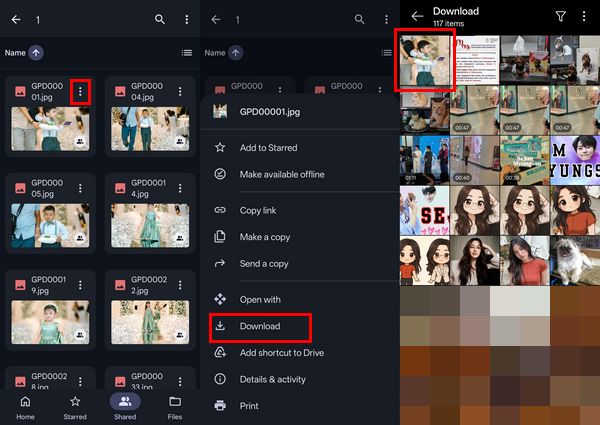
- 장점
- 추가 앱이나 복잡한 설정이 필요 없습니다. 완전 무료로 체험해 보세요.
- 단 하나의 파일만 필요할 때 한 번 사용하기에 완벽합니다.
- 단점
- 앨범이나 대량의 사진을 전송하는 데 적합하지 않습니다.
- Google Drive에 온라인으로 접속해야 하므로 인터넷 연결이 필요합니다.
2부. 앨범 또는 선택한 사진을 iPhone으로 전송
이제 한 장의 사진이 아니라 전체 앨범이나 직접 고른 컬렉션을 옮기려고 한다면 Google 드라이브에서 수동으로 하는 건 힘들 수 있습니다. AnyRec 폰무버 정말 빛납니다. 빠르고, 원활하고, 번거롭지 않게 전송할 수 있도록 설계되었습니다. 몇 번의 클릭만으로 수백 장의 이미지를 한 번에 옮길 수 있습니다. 수십만 장의 사진을 iPhone 카메라 롤, 갤러리 등으로 옮기는 데 걸리는 시간을 절약해 줍니다.

사진, 비디오, 음악 및 20개 이상의 파일 유형을 iPhone으로 전송하세요.
iPhone에서 전체 앨범이나 선택한 사진을 옮기거나 iPhone에서 전체 앨범이나 선택한 사진을 옮깁니다.
중복된 사진을 스마트하게 감지하고 제거하세요.
모든 iPhone 파일을 추가, 삭제, 미리 보고 정리합니다.
안전한 다운로드
1 단계.AnyRec PhoneMover를 실행합니다. USB 케이블을 사용하여 iPhone을 컴퓨터에 연결합니다. iPhone 사용자의 경우, 메시지가 표시되면 컴퓨터를 신뢰하는지 확인하세요. 연결되면 기본 화면에 기기 이름, 시스템 버전, 사용 가능한 저장 공간이 표시됩니다.

2 단계."사진" 버튼을 클릭한 다음, 전송할 이미지를 선택하세요. 모든 사진을 이동하려면 "모두 선택" 버튼을 선택하세요. 선택 후 상단의 "PC로 전송" 버튼을 클릭하세요.

3단계.PC에서 사진을 저장할 폴더를 선택하거나 만든 다음 "폴더 선택" 버튼을 클릭하여 확인하세요. iPhone에서 PC로 사진 전송 짧은 시간 안에 과정을 완료할 수 있습니다.

안전한 다운로드
3부. Google 드라이브를 사용하여 Google Photos에서 iPhone으로 여러 장의 사진 전송
Google 포토 라이브러리에서 몇 장의 사진만 필요하다면 Google 드라이브를 사용하는 것이 편리한 옵션입니다. Google 포토 앱을 사용하는 것만큼 빠르지는 않지만(특히 자주 사용하는 경우), 특정 사진을 선택하거나 한 번에 여러 장의 사진을 가져오고 싶을 때 매우 유용합니다. 이제 Google 드라이브에서 iPhone으로 사진을 다운로드하는 단계를 따라 해 보겠습니다.
- 1. 컴퓨터나 브라우저에서 Google Photos를 열고 이동하려는 사진을 선택하세요.
- 2. "공유" 또는 "다운로드" 버튼을 클릭한 다음 Google 드라이브에 저장합니다.
- 3. iPhone에서 Google 드라이브 앱을 열고 동일한 계정으로 로그인하세요.
- 4. 사진을 저장한 폴더를 찾으세요.
- 5. 각 사진을 탭하고 "열기" 또는 "사본 보내기" 버튼을 선택한 다음 "이미지 저장" 버튼을 탭하여 iPhone의 사진 앱에 추가합니다.
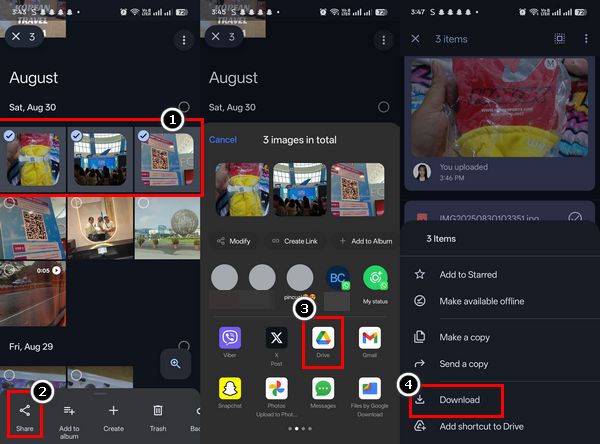
- 장점
- 전체 라이브러리가 아닌 선택한 몇 장의 사진만 옮기기에 적합합니다.
- 복잡한 설정 없이 Google Drive에서 iPhone으로 사진을 저장하세요.
- 단점
- 사진을 자주 전송하는 경우 Google Photos 앱을 사용하는 것보다 느립니다.
- 다운로드하기 전에 먼저 사진을 수동으로 Google Drive로 옮겨야 합니다.
결론
Google 드라이브나 Google 포토에서 iPhone으로 사진을 옮기는 것은 복잡할 필요가 없습니다. 단일 이미지, 선택 앨범, 여러 장의 사진을 전송할 수 있는 방법이 있으므로 필요에 맞는 전송 방법을 찾을 수 있습니다. 하지만 가장 빠르고 안정적인 방법을 원한다면 AnyRec PhoneMover를 사용하세요. 시간을 절약하고 모든 사진을 적절한 위치에 저장할 수 있으며 인터넷에 연결할 필요도 없습니다. 게다가 사진 크기 조정프로그램 내에서 중복 사진을 제거하고 iPhone 사진을 관리하세요. 다음에 스스로에게 질문할 때 Google 포토에서 iPhone으로 사진을 저장하는 방법더 혁신적이고 빠른 방법이 있다는 것을 알게 되실 겁니다. 아래 무료 다운로드 버튼을 클릭하고 오늘 무료 체험판을 시작하세요!
안전한 다운로드



